코로나19 바이러스가 터진 이후 우리 일상은 전면 비대면으로 전환되었습니다.
이때 가장많이 사용했던 것 중 하나가 바로 zoom 화상회의였습니다.
회사회의나 학교 수업, 학원 수업 그리고 친구들과도 zoom 프로그램을 이용했습니다.
오늘은 zoom 다운로드 방법 그리고 핸드폰과 pc로 사용하는 방법까지
쉽게 알려드리겠습니다.
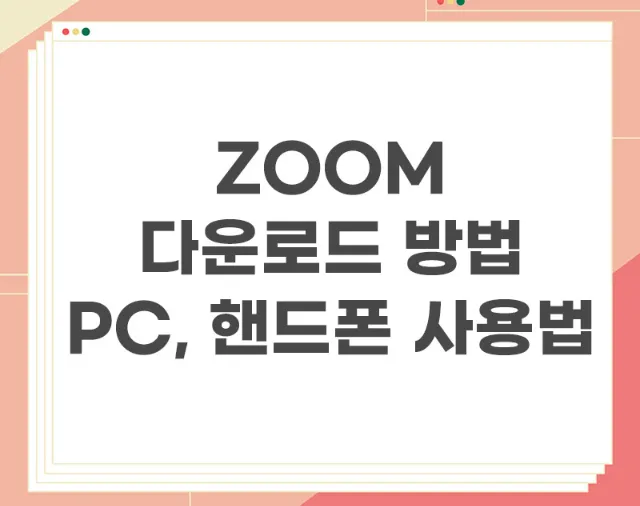
zoom 다운로드 방법
zoom 화상미팅을 하기위해서는 우선 컴퓨터, 모바일 등
이용하려는 디바이스기기에 zoom을 다운받아야 이용이 가능합니다.
zoom pc 다운로드 방법
데스크탑이나 노트북에 zoom를 다운로드 해주시면 됩니다.
다운로드는 zoom 공식 사이트를 클릭해서 메인화면으로 이동되면
자동으로 zoom pc 프로그램이 다운로드가 됩니다.
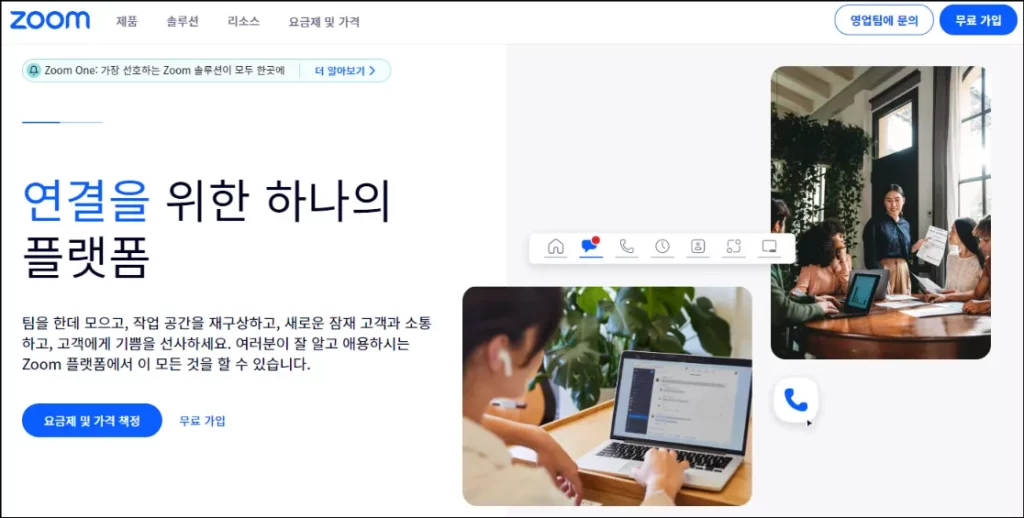
자동 프로그램 설치 후 exe파일을 실행하면 zoom 메인화면이 나타납니다.
이렇게 zoom 프로그램을 데스크탑, 노트북에 다운받아주시면 간편하게 이용할 수 있습니다.
이때 이용하려는 노트북과 데스크탑에 캠, 마이크, 오디오가 있어야 합니다.
pc같은 경우 캠이 없는 경우가 많기 때문에 zoom 화상미팅이 많을 경우에는
캠과 마이크 기계를 하나 구입하시는 게 가장 좋습니다.
zoom 모바일 다운로드 방법
zoom은 pc뿐만 아니라 모바일에서도 이용이 가능합니다.
본인이 사용하는 모바일 기종에 따라 zoom 앱을 다운받아주면 바로 이용이 가능합니다.
본인 핸드폰 기종에 맞게 앱을 다운받아주세요.
📌같이 알아보며 좋은 글들
zoom pc, 핸드폰 사용법
pc zoom 사용법
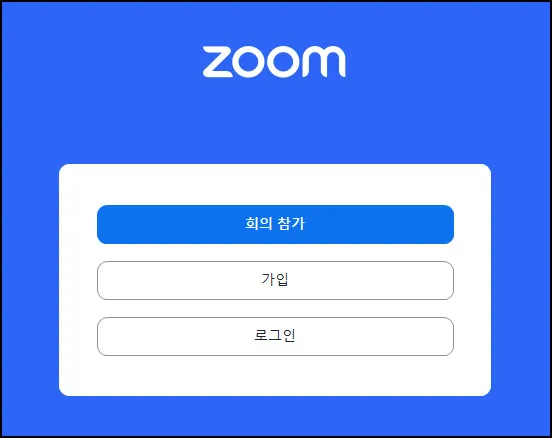
pc, 노트북에 zoom 프로그램 다운받은 후 실행하면 이런 메인화면이 나타납니다.
여기서 가입을 먼저 해야합니다.
가입 후 회의참가를 선택해주시면 됩니다.
새 회의를 클릭해서 화상회의 방을 개설해주시면 됩니다.
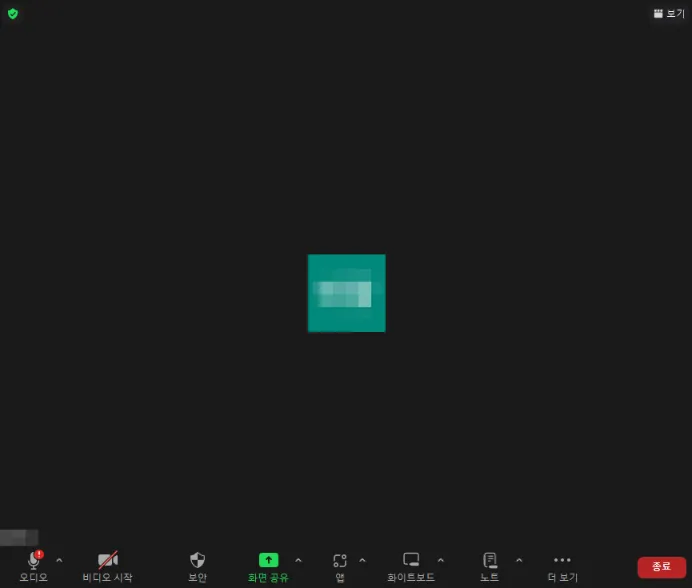
이렇게 zoom화상회의 방이 개설되었습니다.
이 화상회의 방을 다른 사람한테 초대하는 방법을 알려드리겠습니다.
하단 더보기를 클릭 하면 상단에 초대 링크 복사가 있습니다.
클릭하면 이 화상회의 방 링크가 자동복사가 되며,
이 복사된 링크를 초대하고 싶은 사람에게 보내주면 됩니다.
이렇게 zoom 화상회의를 할 수 있습니다.
핸드폰 zoom 사용법
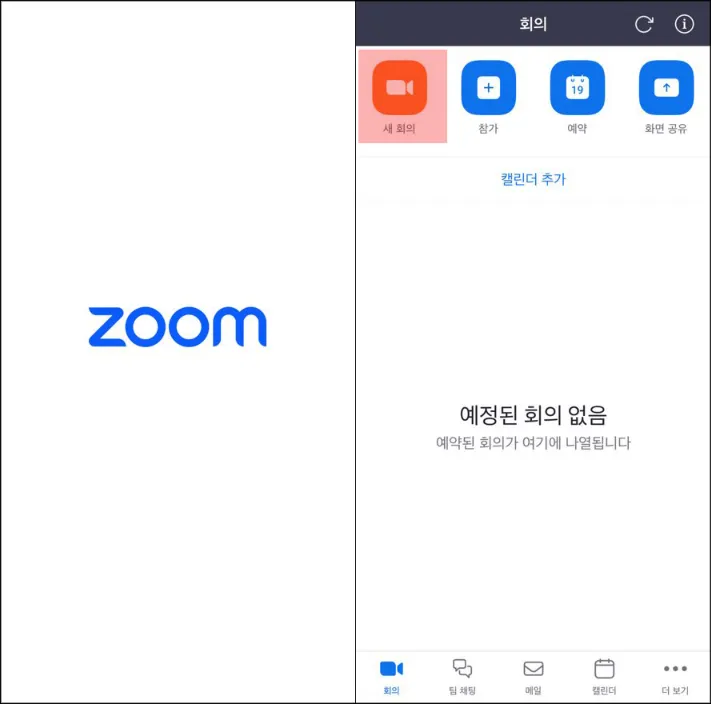
본인 기종에 맞는 zoom 앱을 다운받은 후 실행해주시면 됩니다.
실행 후 상단에 있는 새 회의 아이콘을 클릭해주시면 됩니다.
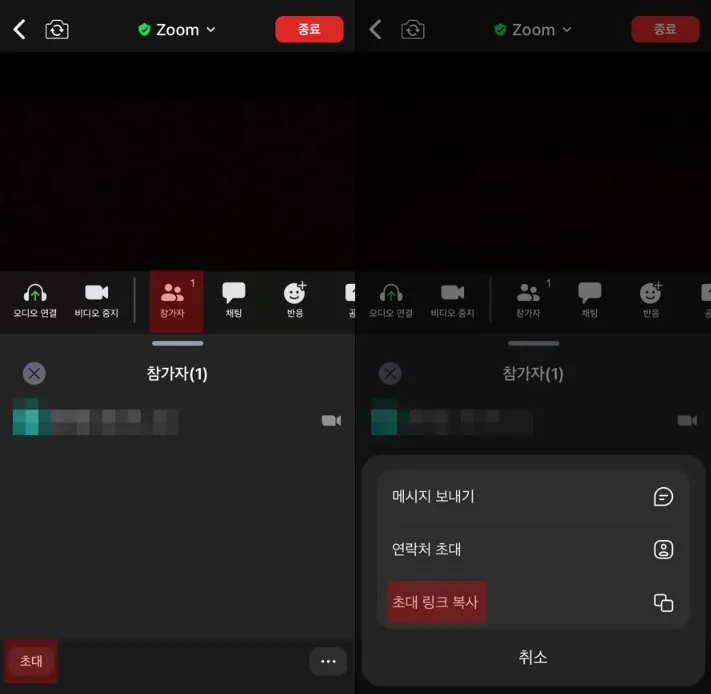
pc zoom과 동일하게 zoom 화상회의 방이 생성됩니다.
하단에 참가자 아이콘 클릭하면 현재 zoom방에 참가한 사람들의 목록을 볼 수 있습니다.
제일 하단에는 초대 탭이 있습니다.
초대 탭을 클릭하면 오른쪽 사진처럼 초대 링크 복사가 보이고 클릭하면
pc버전과 동일하게 해당 화상회의 방이 초대 링크가 복사됩니다.
초대하고 싶은 사람에게 링크를 보내주면 자동으로 zoom 화상회의 방으로 초대가 됩니다.
zoom 사용법은 생각보다 간단하답니다.